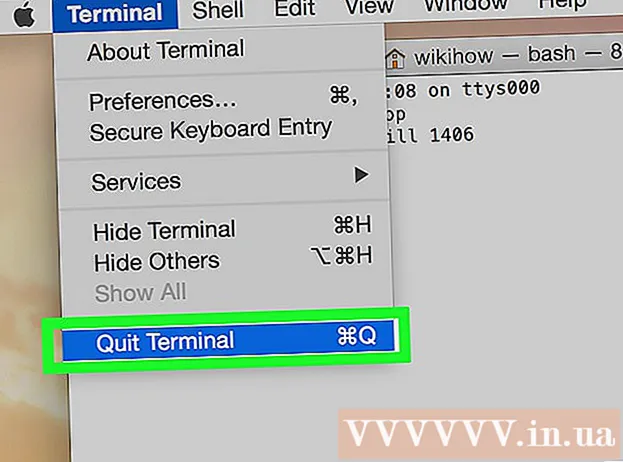Autor:
Clyde Lopez
Fecha De Creación:
25 Mes De Julio 2021
Fecha De Actualización:
1 Mes De Julio 2024

Contenido
- Pasos
- Método 1 de 3: Cómo restablecer el BIOS en la ventana de configuración
- Método 2 de 3: Cómo quitar la batería CMOS
- Método 3 de 3: Cómo reorganizar el puente
- Consejos
- Advertencias
Este artículo le mostrará cómo restablecer el BIOS (sistema básico de entrada / salida) a la configuración de fábrica en una computadora con Windows. En la mayoría de las computadoras, esto se puede hacer en la ventana de configuración de la BIOS, pero si la entrada a la BIOS está bloqueada, debe abrir la caja de la computadora y quitar la batería CMOS (de la placa base) o reorganizar un puente especial (en la placa base del escritorio).
En algunos casos, si abre la carcasa de la computadora, la garantía quedará anulada; Además, existe la posibilidad de que dañe los componentes de la computadora. Si no tiene acceso al BIOS, es mejor llevar su computadora a un taller en lugar de abrirla usted mismo.
Pasos
Método 1 de 3: Cómo restablecer el BIOS en la ventana de configuración
 1 Reinicie su computadora. Abre el menú de inicio.
1 Reinicie su computadora. Abre el menú de inicio.  , haga clic en el icono de encendido
, haga clic en el icono de encendido  y luego haga clic en Reiniciar.
y luego haga clic en Reiniciar. - Si su computadora está bloqueada, haga clic en la pantalla de bloqueo, haga clic en el icono de encendido en la esquina inferior derecha de la pantalla y luego seleccione "Reiniciar".
- Si la computadora está apagada, presione el botón de encendido de la computadora.
 2 Espere a que aparezca el logotipo del fabricante de la computadora o la placa base en la pantalla. Ahora tiene un corto período de tiempo durante el cual debe presionar una tecla para ingresar al BIOS.
2 Espere a que aparezca el logotipo del fabricante de la computadora o la placa base en la pantalla. Ahora tiene un corto período de tiempo durante el cual debe presionar una tecla para ingresar al BIOS. - Empiece a presionar esta tecla tan pronto como la computadora se reinicie o presione el botón de encendido.
- Si aparece algo como “Presione [tecla] para ingresar a la configuración” en la parte inferior de la pantalla y luego desaparece, reinicie su computadora nuevamente e intente nuevamente.
 3 Empujar Del o F2 hasta que ingrese al BIOS. En su computadora, la clave del BIOS puede ser diferente; si es así, haz clic en él.
3 Empujar Del o F2 hasta que ingrese al BIOS. En su computadora, la clave del BIOS puede ser diferente; si es así, haz clic en él. - Si Del o F2 no funciona, intente presionar F8, F10, Esc o Tab ↹.
- Por lo general, las teclas F se utilizan para ingresar al BIOS. Están en la parte superior del teclado; en algunos casos es necesario mantener presionada la tecla Fn y presione la tecla F correspondiente.
- Para saber qué tecla presionar, lea las instrucciones (en papel o en línea) para su computadora o placa base.
 4 Espere a que se abra la ventana de configuración del BIOS. Esto tomará algún tiempo. Cuando ingrese al BIOS, la ventana de configuración del BIOS aparecerá en la pantalla.
4 Espere a que se abra la ventana de configuración del BIOS. Esto tomará algún tiempo. Cuando ingrese al BIOS, la ventana de configuración del BIOS aparecerá en la pantalla. - Si no tiene acceso al BIOS porque está bloqueado con contraseña o está dañado, utilice el otro método descrito en este artículo.
 5 Busque la opción "Configuración predeterminada". La ubicación y el nombre de esta opción dependen del fabricante del BIOS, pero en la mayoría de los casos se denomina "Restablecer a los valores predeterminados", "Valores predeterminados de fábrica", "Valores predeterminados de configuración" o similar. ... Busque esta opción en una de las pestañas o cerca de las teclas de navegación.
5 Busque la opción "Configuración predeterminada". La ubicación y el nombre de esta opción dependen del fabricante del BIOS, pero en la mayoría de los casos se denomina "Restablecer a los valores predeterminados", "Valores predeterminados de fábrica", "Valores predeterminados de configuración" o similar. ... Busque esta opción en una de las pestañas o cerca de las teclas de navegación. - Si no puede encontrar la opción especificada, utilice el otro método descrito en este artículo.
 6 Seleccione la opción 'Load Setup Defaults' y presione ↵ Entrar. Seleccione esta opción usando las teclas de flecha; cuando haces clic ↵ Entrar, la configuración del BIOS se restablecerá a los valores predeterminados de fábrica.
6 Seleccione la opción 'Load Setup Defaults' y presione ↵ Entrar. Seleccione esta opción usando las teclas de flecha; cuando haces clic ↵ Entrar, la configuración del BIOS se restablecerá a los valores predeterminados de fábrica. - El nombre de la opción especificada depende del fabricante del BIOS.
 7 Guarde sus cambios y confirme su elección (si es necesario). Después de hacer esto, lo más probable es que salga del BIOS. La computadora se reiniciará automáticamente. Si necesita cambiar la configuración del BIOS, reinicie su computadora nuevamente e ingrese al BIOS.
7 Guarde sus cambios y confirme su elección (si es necesario). Después de hacer esto, lo más probable es que salga del BIOS. La computadora se reiniciará automáticamente. Si necesita cambiar la configuración del BIOS, reinicie su computadora nuevamente e ingrese al BIOS.
Método 2 de 3: Cómo quitar la batería CMOS
 1 Apaga tu computadora. Haga esto desde el menú de inicio o presione y mantenga presionado el botón de encendido hasta que la computadora se apague.
1 Apaga tu computadora. Haga esto desde el menú de inicio o presione y mantenga presionado el botón de encendido hasta que la computadora se apague. - En una computadora de escritorio, presione el interruptor en la parte posterior del chasis para apagar completamente la computadora.
 2 Desconecte su computadora de cualquier fuente de energía. Es decir, desenchufe el cable de alimentación (computadora de escritorio) o el cable de carga (computadora portátil) de la toma de corriente.
2 Desconecte su computadora de cualquier fuente de energía. Es decir, desenchufe el cable de alimentación (computadora de escritorio) o el cable de carga (computadora portátil) de la toma de corriente.  3 Retire la batería (si es necesario). Para una computadora portátil (o computadora de escritorio con una batería de respaldo), retire la batería de la computadora portátil.
3 Retire la batería (si es necesario). Para una computadora portátil (o computadora de escritorio con una batería de respaldo), retire la batería de la computadora portátil.  4 Deshazte de la electricidad estática. Toque una superficie de metal sin pintar. Si no lo hace, podría dañar la placa base u otros componentes internos de la computadora.
4 Deshazte de la electricidad estática. Toque una superficie de metal sin pintar. Si no lo hace, podría dañar la placa base u otros componentes internos de la computadora.  5 Abra la caja de la computadora. Necesitas acceder a la placa base. Tenga cuidado al manipular componentes internos porque las descargas electrostáticas pueden destruir componentes sensibles.
5 Abra la caja de la computadora. Necesitas acceder a la placa base. Tenga cuidado al manipular componentes internos porque las descargas electrostáticas pueden destruir componentes sensibles. - En muchas computadoras portátiles, se puede acceder a la batería CMOS quitando el panel en la parte inferior de la computadora portátil. Si no hay tal panel, lo más probable es que tenga que desmontar la computadora portátil.
 6 Retire la batería CMOS. Como regla general, se encuentra cerca de las ranuras PCI, pero se puede ubicar en otro lugar (según el fabricante de la placa base). La batería puede estar cubierta por una tarjeta PCI o un cable. Es una pila de reloj de celda de moneda redonda estándar (CR2032, 3V).
6 Retire la batería CMOS. Como regla general, se encuentra cerca de las ranuras PCI, pero se puede ubicar en otro lugar (según el fabricante de la placa base). La batería puede estar cubierta por una tarjeta PCI o un cable. Es una pila de reloj de celda de moneda redonda estándar (CR2032, 3V). - Tenga en cuenta que en algunos casos no se puede quitar la batería. Si no cede, no sea celoso, intente reorganizar el puente en la placa base.
 7 Presione el botón de encendido en la carcasa. Presiónelo y manténgalo presionado durante 10-15 segundos para descargar los condensadores y, por lo tanto, restablecer la configuración de fábrica del BIOS.
7 Presione el botón de encendido en la carcasa. Presiónelo y manténgalo presionado durante 10-15 segundos para descargar los condensadores y, por lo tanto, restablecer la configuración de fábrica del BIOS.  8 Inserte la batería CMOS. Inserte con cuidado la batería CMOS en el conector de la placa base. Asegúrese de hacer esto en la dirección correcta: el lado marcado de la batería debe mirar hacia arriba.
8 Inserte la batería CMOS. Inserte con cuidado la batería CMOS en el conector de la placa base. Asegúrese de hacer esto en la dirección correcta: el lado marcado de la batería debe mirar hacia arriba.  9 Ensamble su computadora. Haga esto con cuidado y elimine la electricidad estática de vez en cuando.
9 Ensamble su computadora. Haga esto con cuidado y elimine la electricidad estática de vez en cuando.  10 Conecte su computadora a una fuente de energía. Si ha desconectado el cable de alimentación del tomacorriente y / o quitó la batería, vuelva a conectar el cable y / o inserte la batería.
10 Conecte su computadora a una fuente de energía. Si ha desconectado el cable de alimentación del tomacorriente y / o quitó la batería, vuelva a conectar el cable y / o inserte la batería.  11 Enciende tu computadora. Es posible que deba ingresar al BIOS y cambiar algunas configuraciones, como el dispositivo de inicio principal, la fecha y la hora.
11 Enciende tu computadora. Es posible que deba ingresar al BIOS y cambiar algunas configuraciones, como el dispositivo de inicio principal, la fecha y la hora.
Método 3 de 3: Cómo reorganizar el puente
 1 Apaga tu computadora. Haga esto desde el menú de inicio o presione y mantenga presionado el botón de encendido hasta que la computadora se apague.
1 Apaga tu computadora. Haga esto desde el menú de inicio o presione y mantenga presionado el botón de encendido hasta que la computadora se apague. - En una computadora de escritorio, presione el interruptor en la parte posterior del chasis para apagar completamente la computadora.
 2 Desconecte su computadora de cualquier fuente de energía. Es decir, desenchufe el cable de alimentación (computadora de escritorio) o el cable de carga (computadora portátil) de la toma de corriente.
2 Desconecte su computadora de cualquier fuente de energía. Es decir, desenchufe el cable de alimentación (computadora de escritorio) o el cable de carga (computadora portátil) de la toma de corriente.  3 Retire la batería (si es necesario). Para una computadora portátil (o computadora de escritorio con una batería de respaldo), retire la batería de la computadora portátil.
3 Retire la batería (si es necesario). Para una computadora portátil (o computadora de escritorio con una batería de respaldo), retire la batería de la computadora portátil.  4 Deshazte de la electricidad estática. Toque una superficie de metal sin pintar. Si no lo hace, podría dañar la placa base u otros componentes internos de la computadora.
4 Deshazte de la electricidad estática. Toque una superficie de metal sin pintar. Si no lo hace, podría dañar la placa base u otros componentes internos de la computadora.  5 Abra la caja de la computadora. Necesitas acceder a la placa base. Tenga cuidado al manipular los componentes internos porque las descargas electrostáticas pueden destruir los componentes sensibles.
5 Abra la caja de la computadora. Necesitas acceder a la placa base. Tenga cuidado al manipular los componentes internos porque las descargas electrostáticas pueden destruir los componentes sensibles.  6 Encuentra el puente CMOS. Localice el puente de 3 pines en la placa base que controla el BIOS. Por lo general, se encuentra junto a la batería CMOS. El puente está instalado en dos de los tres pines.
6 Encuentra el puente CMOS. Localice el puente de 3 pines en la placa base que controla el BIOS. Por lo general, se encuentra junto a la batería CMOS. El puente está instalado en dos de los tres pines. - El puente se puede marcar como CLEAR, CLR, CLEAR CMOS, PSSWRD o de otro modo. Para encontrar el puente, lea las instrucciones de su placa base.
 7 Coloque un puente en los otros dos pines. Por ejemplo, si se instala un puente en el primer y segundo pines, muévalo al segundo y tercer pines.Tire del puente hacia arriba para quitarlo y evitar dañar los pines.
7 Coloque un puente en los otros dos pines. Por ejemplo, si se instala un puente en el primer y segundo pines, muévalo al segundo y tercer pines.Tire del puente hacia arriba para quitarlo y evitar dañar los pines.  8 Presione el botón de encendido en la carcasa. Presiónelo y manténgalo presionado durante 10-15 segundos para descargar los condensadores y, por lo tanto, restablecer la configuración de fábrica del BIOS.
8 Presione el botón de encendido en la carcasa. Presiónelo y manténgalo presionado durante 10-15 segundos para descargar los condensadores y, por lo tanto, restablecer la configuración de fábrica del BIOS.  9 Establezca el puente en la posición predeterminada. Mueva el puente a los pines donde estaba originalmente. Esto le permitirá ingresar al BIOS cuando encienda su computadora.
9 Establezca el puente en la posición predeterminada. Mueva el puente a los pines donde estaba originalmente. Esto le permitirá ingresar al BIOS cuando encienda su computadora.  10 Ensamble su computadora. Haga esto con cuidado y elimine la electricidad estática de vez en cuando.
10 Ensamble su computadora. Haga esto con cuidado y elimine la electricidad estática de vez en cuando.  11 Conecte su computadora a una fuente de energía. Si ha desconectado el cable de alimentación del tomacorriente y / o quitó la batería, vuelva a conectar el cable y / o inserte la batería.
11 Conecte su computadora a una fuente de energía. Si ha desconectado el cable de alimentación del tomacorriente y / o quitó la batería, vuelva a conectar el cable y / o inserte la batería.  12 Enciende tu computadora. Es posible que deba ingresar al BIOS y cambiar algunas configuraciones, como el dispositivo de inicio principal, la fecha y la hora.
12 Enciende tu computadora. Es posible que deba ingresar al BIOS y cambiar algunas configuraciones, como el dispositivo de inicio principal, la fecha y la hora.
Consejos
- La mayoría de las computadoras funcionarán bien con la configuración del BIOS de fábrica (a menos que tenga una computadora en particular).
Advertencias
- Deseche la electricidad estática mientras trabaja dentro de la computadora para evitar dañarla con la electricidad estática.